آموزش حل مشکل وصل نشدن استیم could not connect to steam
بتاکاپ – در صورتی که با مطالعه مطلب حل مشکلات استیم به راه حل قطع کانکشن Steam نرسیدید و از بیرون پریدن بازی و اجرا نشدنش عصبانی هستید، پیشنهاد می کنیم آموزش تصویری حل مشکل وصل نشدن استیم could not connect to steam را با ما دنبال کنید. در ادامه خواهید آموخت که چطور از […]
بتاکاپ – در صورتی که با مطالعه مطلب حل مشکلات استیم به راه حل قطع کانکشن Steam نرسیدید و از بیرون پریدن بازی و اجرا نشدنش عصبانی هستید، پیشنهاد می کنیم آموزش تصویری حل مشکل وصل نشدن استیم could not connect to steam را با ما دنبال کنید. در ادامه خواهید آموخت که چطور از شر مشکل وصل نشدن به سرورهای steam و قطعی استیم خلاص شوید.
آموزش حل مشکل وصل نشدن استیم و ارور could not connect to steam
مشکل وصل نشدن به شبکه استیم زمانی رخ می دهد که گیمرها قصد دارند به اکانت خود لاگین کنند اما نمی توانند از این برنامه به درستی استفاده کنند چرا که قادر به اتصال به شبکه استیم برای انجام بازیهای دلخواهشان نیستند. اما اگر با این مشکل مواجه شده اید نگران نباشید در ادامه 4 روش برای حل مشکل عدم اتصال به شبکه steam به شما آموزش خواهیم داد.
تغییر پروتکل اینترنتی که استیم از ان استفاده می کند
استیم به طور پیش فرض از پروتکل UDP برای انتقال سریع پکتها و داده ها استفاده می کند اگر این پروتکل را به TCP تغییر دهید به احتمال فراوان دیگر ارور couldn not connect to the steam network را نخواهید دید برای انجام اینکار مطابق روال زیر عمل کنید: • ابتدا بر روی شورتکات steam در دسکتاپ خود راست کلیک کنید و از منوها properties را انتخاب نمایید.
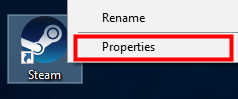
• اگر شورتکاتی در دسکتاپ شما ایجاد نشده است بر روی فایل اجرایی استیم در منوی استارت راست کلیک کنید و سپس create shortcut را کلیک نمایید؛ اکنون شورتکاتی از استیم در دسکتاپ می بینید.
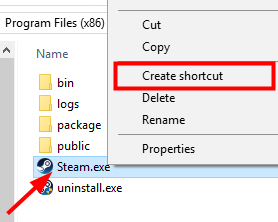
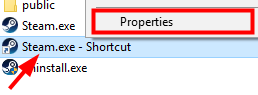
• پس از اینکه راست کلیک کرده و به properties رفتید تب shortcut را انتخاب کنید و در قسمت target عبارت –tcp را به انتهای متن اضافه کنید. و سپس ok را بزنید و پس از ان بر روی شورتکات استیم کلیک کنید تا برنامه اجرا شود؛ به احتمال زیاد مشکلتان حل خواهد شد.
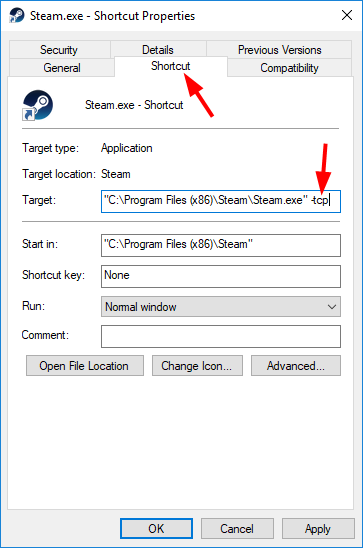
• عیب یابی شبکه
• در بسیاری از موارد، کاربرانی که اختلال در شبکه اینترنتی خود دارند با این ارور مواجه می شوند بنابراین می بایست کارت شبکه و سایر سخت افزار و نرم افزاری که کامپیوتر شما را به شبکه و اینترنت وصل می کند را چک کنید. 1.برای این منظور بر روی دکمه Windows روی کیبورد بزنید و عبارت cmd را در قسمت سرچ تایپ کنید سپس بر روی منوی command prompt راست کلیک کنید و run as administrator را انتخاب نمایید.
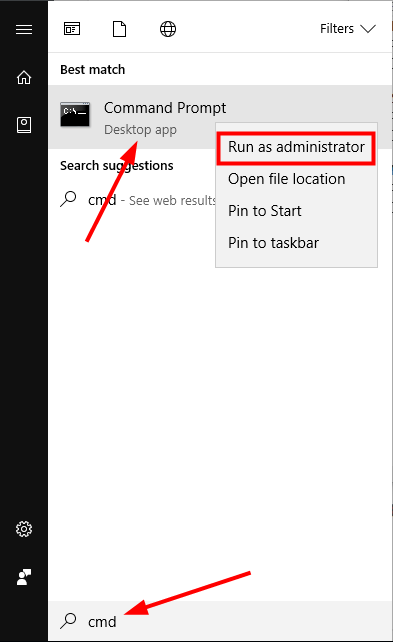
سپس دستورات زیر را در پنجره سیاهی که برایتان باز می شود، کپی پیست کنید:
ipconfig /release
ipconfig /all
ipconfig /flushdns
ipconfig /renew
netsh int ip set dns
netsh winsock reset
حال کامپیوتر خود را ریستارت کنید و بر روی نرم افزار استیم کلیک کنید؛ مشکلتان باید حل شده باشد.
• نصب مجدد نرم افزار استیم
در برخی موارد نیز ممکن است فایلهای مشکل دار یا ویروسی در بین فایلهای اپلیکیشن steam وجود داشته باشد که مانع اتصال شما به شبکه استیم می شوند؛ به همین منظور لازم است برنامه را به طور کامل uninstall کرده و سپس دوباره نصب کنید.
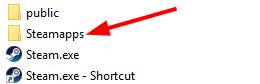
اگر از استیم برای نصب و دانلود اپلیکیشن یا بازی استفاده کرده اید لازم است قبل از حذف برنامه از آنها بکاپ و پشتیبانی بگیرید برای این منظور به دایرکتوری پوشه اصلی استیم بروید و فایل steamapps را کپی کرده و در جای امنی پیست کنید. سپس مانند شکل زیر استیم را از سیستمتان حذف کنید.
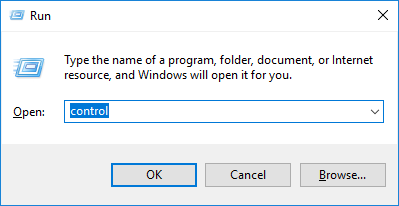
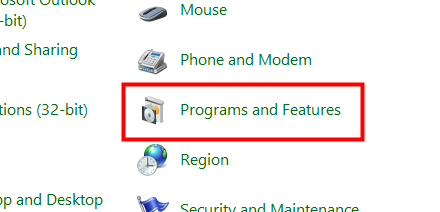
پس از حذف کامل استیم از کامپیوتر، آخرین ورژن از اینستالر یا لانچر استیم کلاینت را نصب کنید و سپس فایل steamapps ی که قبلا آن را به جای امنی منتقل کرده بودید دوباره به دایرکتوری استیم کپی کنید.
آپدیت کارت شبکه
• در برخی موارد نیز کابرانی با مشکل عدم اتصال به شبکه استیم رو به رو می شوند که کارت شبکه آنها به روز نیست برای این منظور، می بایست آخرین ورژن از به روزرسانی که برای کارت شبکه شما ارائه شده است را از سایت شرکت سازنده آن دانلود کنید.

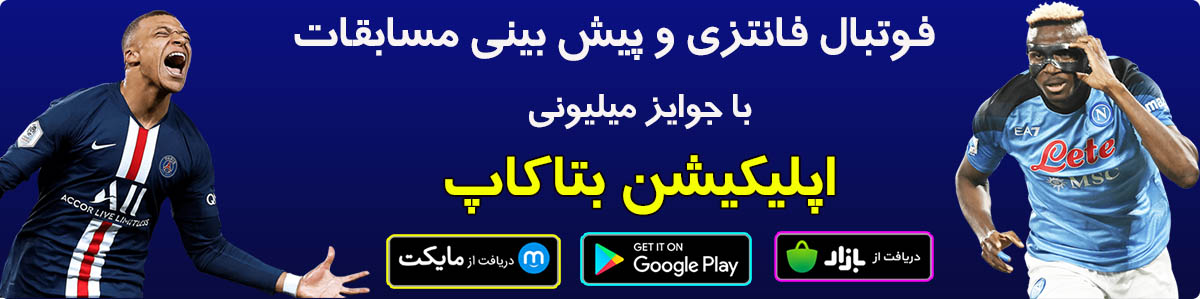
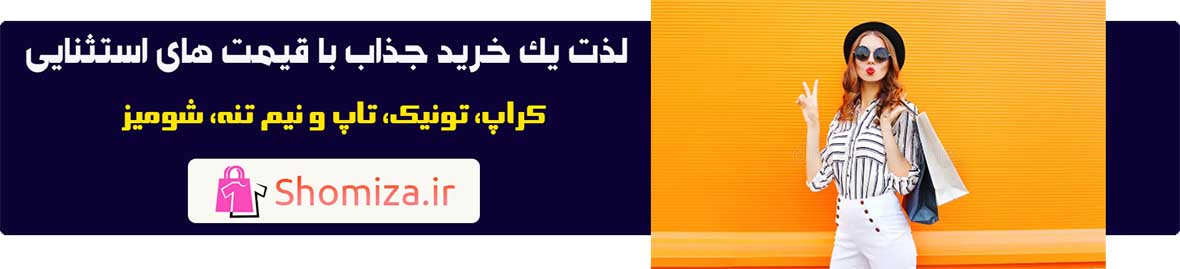
دستتون درد نکنه
کار کرد